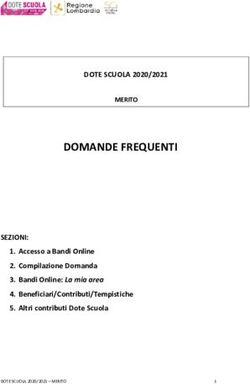TUTORIAL Progetti Integrati di Filiera (PIF) 2022 - Csi Piemonte Torino, 18 Gennaio 2022 - Regione ...
←
→
Trascrizione del contenuto della pagina
Se il tuo browser non visualizza correttamente la pagina, ti preghiamo di leggere il contenuto della pagina quaggiù
Modalità diaccesso La procedura FINDOM-Finanziamento Domande è stata realizzata per consentire agli utenti pubblici e privati di accedere alle manifestazioni di interesse della RegionePiemonte. La procedura FinDom richiede l’acquisizione di opportune credenziali di autenticazione; gli strumenti devono essere acquisiti autonomamente dal Beneficiario che desidera partecipare al bando. I metodi di autenticazione previsti per accedere alla procedura sono : - Credenziali SPID personali di 2 livello - Certificato digitale di autenticazione (Cns, TS, FirmaDigitale) - Carta d’identità digitale Il Beneficiario può scegliere alternativamente tra le modalità di accesso. I metodi di autenticazione NON devono essere obbligatoriamente intestati al richiedente.
Modalità diaccesso ACCESSO TRAMITE CREDENZIALI SPID PERSONALI E DI SECONDO LIVELLO SPID, il Sistema Pubblico di Identità Digitale, è la soluzione che ti permette di ACCEDERE a tutti i servizi online della Pubblica Amministrazione con un'unica IdentitàDigitale. Le credenziali SPID sono univoche a livello nazionale e si possono ottenere seguendo le indicazioni fornite dal sito: https://www.spid.gov.it/richiedi-spid L’ACCESSO ALLA PROCEDURA FINANZIAMENTI DOMANDE RICHIEDE IL LIVELLO DI SICUREZZA 2 (NON È NECESSARIO IL LIVELLO 3 E NON E’ AMMISSIBILE L’UTILIZZO DI CREDENZIALI SPID AZIENDALI). LE CREDENZIALI SPID NON DEVONO ESSERE OBBLIGATORIAMENTE INTESTATE AL RICHIEDENTE NOTA: la configurazione delle credenziali SPID è a carico dell’utente che effettua l’autenticazione. In caso di problemi tecnici è necessario rivolgersi al soggetto che ha fornito le credenziali.
Modalità diaccesso PAGINE DI ACCESSO CONSPID Premere il tasto Entra con Spid. Scegliere il proprio Identity Provider e inserire le credenziali rilasciate dal Identity Provider.
Modalità diaccesso ACCESSO TRAMITE CERTIFICATO DIGITALE DI AUTENTICAZIONE L’identificazione elettronica è un processo in cui si usano i dati di autenticazione personale in forma elettronica per identificare univocamente: una persona fisica, una persona legale, una persona fisica che rappresenti una persona legale. L’identificazione elettronica, detta anche certificato digitale di autenticazione, viene utilizzata per ACCEDERE a servizi online. Il certificato digitale è presente all'interno di un dispositivo (nel formato Smart Card , Token USB o Carta nazionale dei servizi, Firma digitale), rilasciato da una Certification Authority (CA) autorizzata. Consente di effettuare un’autenticazione forte nei siti web che richiedono come credenziale di accesso l’utilizzo di un certificatodigitale. Link utili: https://www.agid.gov.it/it/piattaforme/firma-elettronica-qualificata/certificati https://www.agid.gov.it/it/piattaforme/firma-elettronica-qualificata/prestatori-di-servizi-fiduciari-attivi-in-italia
Modalità diaccesso PAGINE DI ACCESSO CONCERTIFICATO DIGITALE E’ sempre disponibile l’accesso con Certificato digitale emesso da una Certification Authority riconosciuta a livello nazionale o CNS abilitata. La pagina di accesso al servizio mostrerà il link per gli utenti che dispongono certificato digitale o CNS abilitata. Per problemi durante l’accesso alle procedure di Sistema Piemonte, non attribuibili ai dispositivi elettronici, contattare: Assistenza Csi 011.0824407 Form di Assistenza
Modalità diaccesso
ACCESSO CON CARTA DI IDENTITA’ELETTRONICA
La CIE (Carta d'identità elettronica) è il nuovo documento d'identità in Italia.
È rilasciata sia ai cittadini italiani che stranieri (UE o extra-UE).
Oltre alle funzioni della precedente carta, permette l'accesso ai servizi digitali della Pubblica Amministrazione
come previsto dalla normativa.
L'accesso può avvenire:
• da PC (utilizzando unapposito lettore NFC)
• da smartphone o tablet (dotati di tecnologia NFC, sistema operativo Android 6.x o superiore e
dell'applicazione "CIE ID" del Poligrafico che è possibile scaricare dal Play Store Android)
Per maggiori informazioni:
https://www.cartaidentita.interno.gov.it/Informazioni utili
1 - Pc connesso ainternet
2- Kit Certificato digitale (chiavetta USB o Smart Card con lettore da installare sul pc)
3 – Credenziali SPID (in alternativa al certificato digitale- LIVELLO 2 personale)
4 - Programma di gestione della firma digitale (es. Dike o analogo fornito dal provider del Kit di firma) installato nella postazione da cui si intende operare
Per assistenza sulla configurazione del certificato digitale rivolgersi al servizio assistenza dell’ente che ha emesso il certificato.
NOTA:
- L’accesso con CNS richiede un lettore di smart card in grado di leggere il certificato presente nella Carta il cui acquisto è a carico dell’utente che
effettua l’accesso.
- L’accesso con Certificato digitale fornito da una Certification Authority avviene a seconda del kit fornito (Smart Card, chiave USB, file).
- L’accesso con Spid Livello 2, prevede l’inserimento del nome utente, password scelti dall’utente, più la generazione di un codice temporaneo di
accesso (one timepassword).
- In entrambe i casi l’installazione e la configurazione dei lettori e/o del kit è a carico dell’utente che effettua l’autenticazione.
- In caso di problemi tecnici nella configurazione del certificato è possibile seguire il Manuale di Verifica del
Funzionamento alla pagina https://servizi.regione.piemonte.it/come-accedere-ai-servizi , mentre, per quanto
riguarda le credenziali SPID, è necessario rivolgersi al proprio Provider.
ATTENZIONE:
Nel caso in cui l’utente non riuscisse né a raggiungere i portali né la pagina di autenticazione, il motivo potrebbe essere dovuto a configurazioni di
Proxy o Firewall che non consentono l’accesso agli applicativi CSI. DISATTIVARE FIREWALL CHE IMPEDISCONO L’ACCESSO A HTTPS.
E’ necessario che l’amministratore del sistema del cliente, verifichi le proprie configurazioni e che i sistemi del CSI (https://) siano da loro raggiungibili.
Verificare eventuali blocchi dovutiall’antivirus.
Si consiglia di verificare se la versione del browser utilizzata rientra tra quelle riportate nell'elenco presente sul su SistemaPiemonte, in tal
caso si raccomanda di procedere all'aggiornamento. Se il browser non verrà aggiornato a breve non sarà più possibile utilizzare i servizi
protetti.Quando si incorre in un ERRORE IMPREVISTO è
fondamentale eliminare cronologia, cache ecookie
Segnalazioni di errore delbrowser del browser utilizzato.
CHIUDERE TUTTE LE VIDEATE DEL BROWSER
RIPULITO.
Aprire una nuova pagina e accedere allaproceduraRichieste di Assistenza Qualora, in fase di compilazione della domanda, venissero evidenziati degli errori nei dati riportati o sul funzionamento della Piattaforma di presentazione delle domande, è possibile richiedere assistenza compilando il FORM DI ASSISTENZA:
Form di richiesta di assistenza
ATTENZIONE
entrambi i campi A MANO !
inserire l’indirizzo e‐mail in
per evitare di copiare il dato
con eventuali errori di
battituraFINanziamenti DOMande Inizia la compilazione https://servizi.regione.piemonte.it/catalogo/bandi-por-fesr-2014-2020-finanziamenti-domande
Compilazione FinDom
Questa è la prima videata visualizzata dopo il primo accesso alla procedura FinDom.
In ogni videata è possibile visualizzare la pagina della Documentazione relativa ai bandi, la pagina delle Faq e dei Contatti dell’assistenza Csi
Inserire il codice fiscale dell’impresa (NON personale) oppure PIVAHome Ricerca Domande già caricate
E’ possibile uscire dalla procedura durante la compilazione e
riaccedere. I dati inseriti non sono persi.
Per visualizzare la domanda premere «Cerca». Quindi selezionare
l’icona per accedere alla compilazione.
PREMERE vai alla domanda
PER ACCEDERE ALLA COMPILAZIONE
DELLE DOMANDE IN BOZZAHome Inserisci nuova domanda
Selezionare il valore dal campo DESCRIZIONE BREVE BANDO
E premere INSERISCI NUOVA DOMANDAIndice
All’inizio della compilazione della domanda, nell’indice appaiono delle bandierine:
- Rosso: segnalano l’assenza di dati caricati nelle varie fasi.
- Giallo: i dati inseriti non sono completi
- Verde: i dati inseriti sonocompleti
Premere il link «Vai alla compilazione dell’anagrafica persona fisica» e iniziare la compilazione.
Attenzione: la compilazione della sezione Anagrafica è vincolante per poter accedere alla compilazione delle altre sezioni della domanda.Regole di compilazione
PRIMA di iniziare la compilazione
CONSULTARE LA SEZIONE
Regole di compilazioneRegole di compilazione
Regole di compilazione
Anagrafica Ente/Impresa: Beneficiario
Per la ricerca del codice ATECO consultare la slide successivaRicerca codice ATECO
Per inserire il codice ATECO
utilizzare lente di ingrandimento
Inserire una parte del Codice
SENZA Descrizione
e premere Trova
Selezionare uno dei codici ATECO
trovati e premere ConfermaAnagrafica Ente/Impresa: Legale Rappresentante
Se il legale rappresentante non fosse in possesso
del dispositivo di firma digitale, è possibile
selezionare il soggetto delegato alla firmaAnagrafica Ente/Impresa: Soggetto delegato
Il folder i attiva solo se il soggetto delegato è stato selezionato nella scheda precedenteAnagrafica Ente/Impresa: Sede Legale / Riferimenti
Dati Ente/Impresa: Profilo dell’impresa
Dati Ente/Impresa: Dimensioni
Progetto: Informazioni sul progetto
Progetto: Sedi
Allegati e Dichiarazioni: upload allegati
E’ necessario selezionare
la tipologia del documento
prima di effettuare l’upload
!Allegati e Dichiarazioni: Dichiarazioni
Indice
Pagina Indice- Verifica
Pagina Indice- Verificaanomalie Nella videata VERIFICA ANOMALIE sono riportati gli errori bloccanti da correggere per poter inviare la domanda definitivamente. Fino a quando le anomalie non verranno corrette, il tasto «INVIA» non sarà digitabile.
Pagina Home- Domanda inviata
DOPO AVER PREMUTO VERIFICA, PREMERE IL TASTO
INVIA PER EFFETTUARE L’INVIO DEFINITIVO CHE
TRASFORMERA’ LO STATO DELLA DOMANDA DA
BOZZA AD INVIATA. IL PDF OTTENUTO DOPO L’INVIO
NON DOVRA’ ESSERE FIRMATO E INVIATO VIA PEC MA
DOVRA’ ESSERE TENUTO AGLI ATTI PER EVENTUALI
CONTROLLI.Pagina Home- Domanda in stato Da Inviare
Salvare il pdf della domanda SENZA MODIFICARE IL NOME del FILE GENERATO
DELLA PROCEDURA (NO aggiunte di (1), copia ecc., NO domanda_firmata e sim.).
e firmarlo DIGITALMENTE in formato CADES (.P7M) SENZA APRIRE E SENZA
APPORTARE MODIFICHE AL NOME durante il processo di firma (NO l’aggiunta di
_signed).
Cambierà soltanto l'estensione del file con l'aggiunta di .p7m:
DomandaNumero[XXXXXX]‐[YYYYYYYYYYY].pdf.p7m
Utilizzare IL TASTO UPLOAD PER CARICARE LA DOMANDA
FIRMATA: premere AGGIUNGI DOCUMENTO FIRMATO e poi
INVIA
Solo dopo l’upload del pdf firmato la domanda diventa INVIATA.Pagina Home- Domanda inviata
LA DOMANDA CORRETTAMENTE INVIATA DEVE POSSEDERE LO STATO INVIATA
VAI ALLA DOMANDA: E’ POSSIBILE CONSULTARE I DATI DELLA DOMANDA
STAMPA: E’ POSSIBILE STAMPARE IL PDF DELLA DOMANDA
AUTORE: E’ POSSIBILE VERIFICARE I DATI DELL’INVIOGrazie
Csi Piemonte
37Puoi anche leggere